LabVIEW——数组
数组是由同一类型数据元素组成的大小可变的集合。同其他语言一样,Labview也提供了数组结构,数组是相同数据类型的集合,这些数据类型可以是数组型,布尔型,字符串型等。当需要频繁地对一批数据进行绘图时,使用数组将获益匪浅。下面将详细介绍数组及数组函数的各种用法。
创建数组
1.从前面板上创建数组:打开前面板,在控件→新式→数组,矩阵与簇→数组,如图:

再在里面放置一个数值输入控件即可,如图:
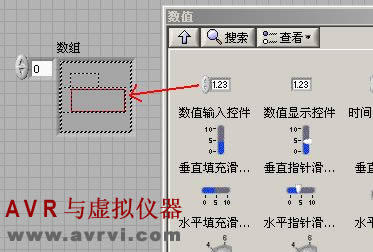
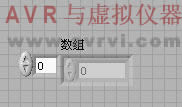
如果要显示更多的数组成员,在工具选项板上选择定位工具,在数组的边框停滞,当出现网状拐角后就可以拖动增加或减少显示区域。如图:

如果要增加或减少数组的维度,既可以在索引框的快捷菜单上执行,如图:
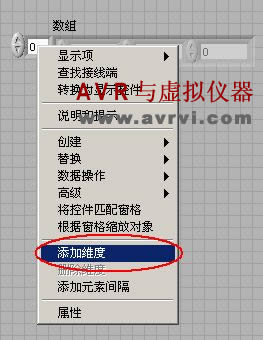
增加后如图:
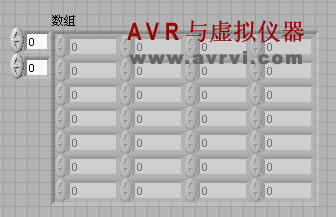
对于二维数组来说,索引框中上一个为行索引,下一个为列索引。
2.程序框图上创建数组:在程序框图上创建数组和在前面板上创建数组有点类似,也首先创建一个外壳,然后再放入数值型常量,枚举或环形常量,字符串型常量以及布尔型常量等。刚刚放入常量后,所有的数组成员显示为灰色,可以用操作工具依次给它们赋值,赋值范围以外的数组成员保持灰色不变。如果跳过一些数组成员给后面的成员赋值,则前面的成员自动赋一个系统默认的值。
先在程序框图上放置一个数组常量,位于函数→编程→数组→数组常量,如图:

然后再往里放入一个数值常量,完成后如图:
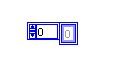
数组函数
数组函数的面板如图:

设计步骤如下:
- 创建一个For循环,循环次数定为100次
- 在数学函数中调用Sinc函数,重复端子作为输入,输出用一个波形图表和一个数组显示。如图:
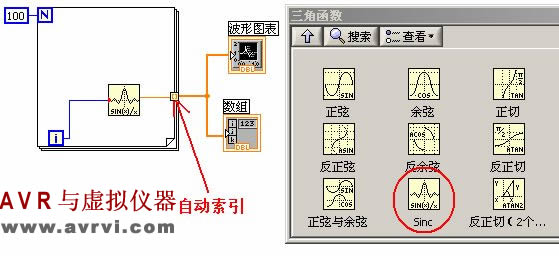

例二:创建一个二维数组
- 程序框图如图所示:
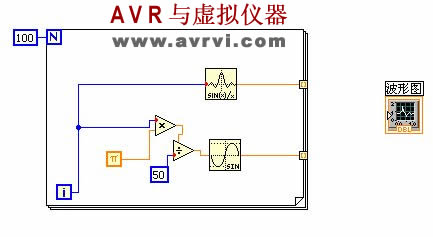
- 现在已经有两组一维数组了,可以使用创建数组函数就可以把他们创建为二维数组,在一个波形图中显示,如图:
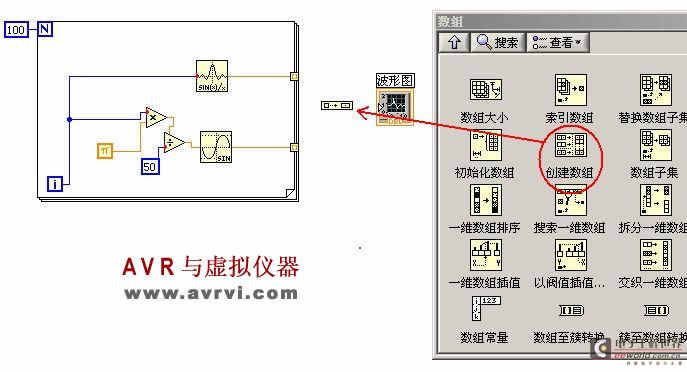
- 可以用鼠标对该函数进行拉伸操作,即可有两个输入端子了。
- 程序框图如图:

- 前面板运行结果如图:

例三:初始化和分离数组:利用For循环的自动索引功能从一个输入数组中依次抽取各个元素,如果是大于0的数则添加到正数数组,如果是小于0的则添加到负数数组。并分别计算两个数组中各自有多少个元素。
如图所示便是程序框图

下图是在选择结构中为“假”时的情景
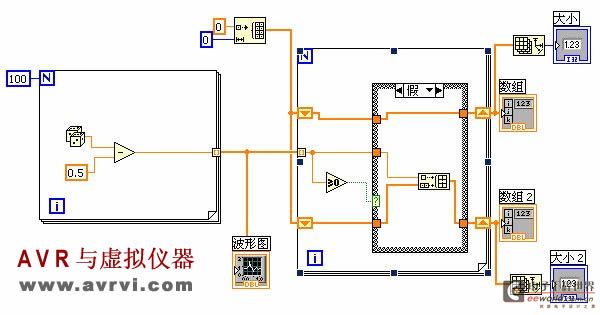
其中一共用到了三个数组函数,一个初始化函数,一个创建函数,一个数组大小函数,运行时前面板如图:

LabVIEW数 相关文章:
- 利用LabVIEW实时拈缩减F-35联合攻击战斗机的测试成本与时间(02-27)
- 利用LabVIEW 对大型造纸厂的纸浆生产进行仿真与控制(02-27)
- 基于LabVIEW的数控机床网络测控系统--基于B/S模式的软件设计 1(02-06)
- 基于LabVIEW的数控机床网络测控系统--网络通信关键技术研究 2(02-06)
- 基于LabVIEW的数据采集系统(02-06)
- 基于LabVIEW的数控机床网络测控系统--网络通信关键技术研究 1(02-06)
